- Poravnavanje ćelija
- Poravnavanje teksta
- Formiranje polja
- Uklanjanje dodatnih ćelija
- zatvaranje
- stolovi
- okvir
- Križaljka
- shema
- Napravite križaljku zahvaljujući jednostavnom stolu.
- Izrada križaljke u Exsel tablici u Word dokumentu.
- PasswordsPro v 3.5 - besplatna licenca
- Gom media player
Križaljka je zarazna puzzle igra. Da biste ga sami nacrtali, trebate samo želju i vrijeme.
Ako trebate napraviti križaljku, to se može učiniti u Wordu. Naravno, tu su i druge razne usluge, ali urednik teksta je prilično zgodan, pogotovo jer možete napraviti predložak za budući rad. Morate poduzeti nekoliko koraka za redom, a ako niste znali kako se radi zagonetka Riječi, naše će vam upute pomoći da se nosite sa zadatkom. Često se plaćaju posebni programi, demo vam ne dopušta da zadržite svoj rad u normalnom obliku, pa će vam Word, iako zahtijeva napor i vrijeme, pomoći u rješavanju problema.
Pitanje kako stvoriti križaljku u Wordu proizlazi ne samo među obožavateljima ove vrste zadataka, nego i među školarcima kojima je dan poseban zadatak. Korak po korak upute pomoći će u prevladavanju teških pitanja u polju crtanja.
Nakon što ste odlučili raditi u uređivaču teksta, pažljivo slijedite upute korak-po-korak o tome kako napraviti križaljku u programu Word. Prije svega stvaramo stol - polje buduće zagonetke. To se radi na sljedeći način.
Na kartici Umetanje nalazi se odjeljak posvećen tablicama. Kliknite na ikonu i vidjet ćete mrežu.
Ako napravite malo polje, zatim s mišem odaberite željeni broj ćelija i kliknite na njih, - mreža tablice će se pojaviti na vašem listu.
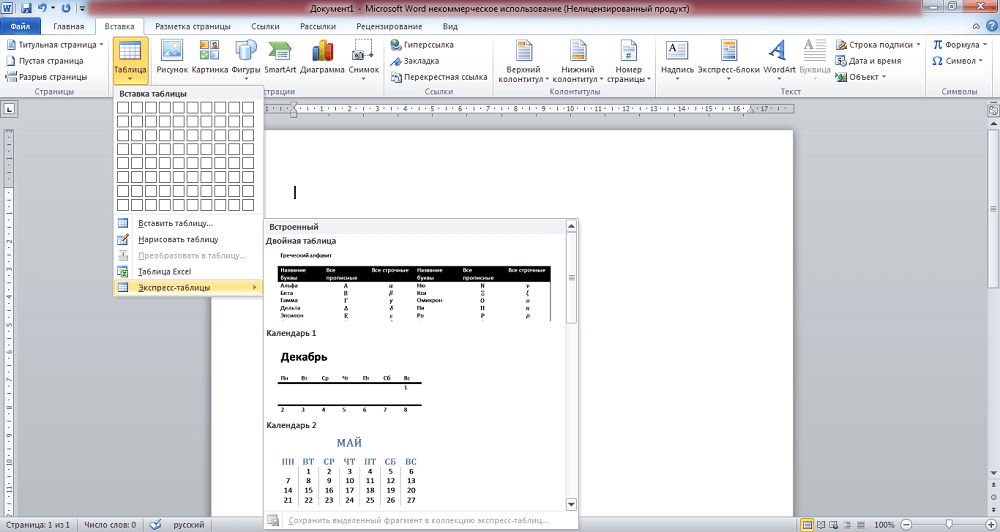
U programu Word možete stvoriti standardno polje do 10x8 ćelija. Ako trebate više, kliknite na link "Umetni tablicu". Otvara se dodatni prozor u kojem ručno unosite broj stupaca i redaka.
Poravnavanje ćelija
Nakon izrade tablice, trebate formatirati ćelije tako da postanu kvadratni oblik i jedna veličina.
Otvorite "Svojstva tablice". Možete im pristupiti na dva načina:
- Odaberite tablicu. Klikom na nju desni klik , otvorite izbornik - ispod željene veze.
- Nakon što postavite pokazivač u ćeliju, idite na karticu "Izgled". S lijeve strane nalazi se gumb "Svojstva".
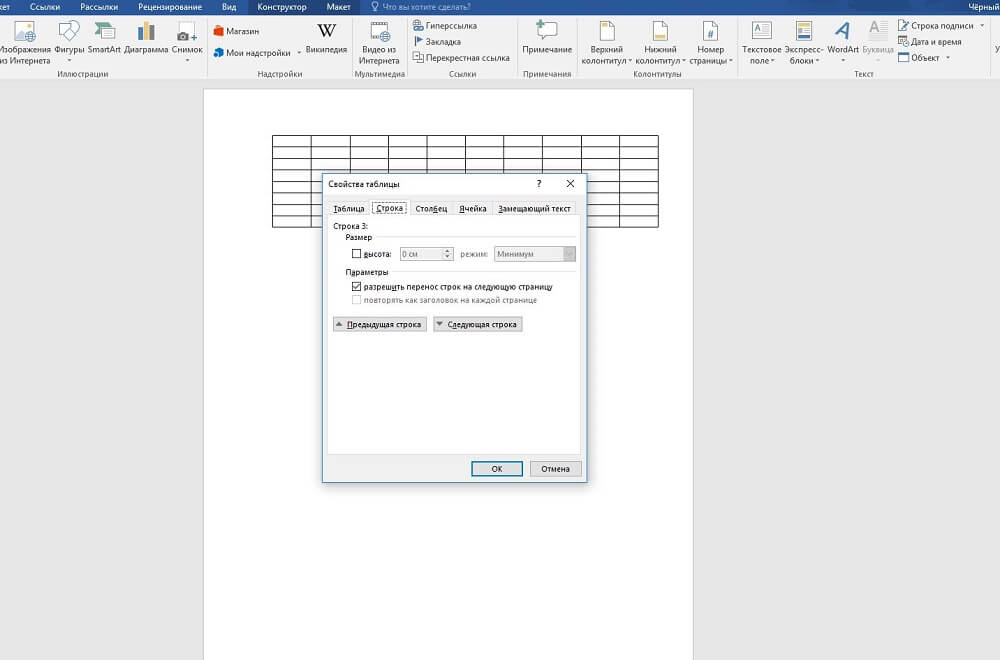
Kada otvorite "Svojstva tablice", vidjet ćete kartice "Redak" i "Stupac". Prvo idite na jednu od njih, postavite vrijednost, primjerice 1 cm. Postavite način "Točno". Zatim učinite isto na drugoj kartici.
Nakon toga dobivate rešetku s kvadratnim kvadratnim ćelijama.
Poravnavanje teksta
Obično se brojevi nalaze u ćelijama u gornjem lijevom kutu. Da biste izvršili ovo poravnanje, odaberite cijelu tablicu.
- Kliknite na ćelije s desnim gumbom.
- U izborniku kliknite na "Poravnaj ćelije" - "Gore lijevo".
- Zatim postavite font (recimo, Arial) i veličinu (9).
Ostaje za vas da odlučite kako stvoriti križaljku u Wordu, koji sadržaj treba popuniti, i također napisati riječi odgovora i brojeva u ćelije kako biste odredili koje će se napustiti i koje boje obojiti.
Formiranje polja
Stvorili ste temelj, sada ćemo shvatiti kako nacrtati križaljku u Wordu. Morate obojiti prazne stanice unutra.
Stavite pokazivač u ćeliju koja će biti prazna, idite na karticu "Dizajner". U odjeljku “Stilovi stola” vidjet ćete gumb “Ispunite”, klikom na njega dobit ćete paletu boja. Odaberite onu koja vam je potrebna (obično crna). Možete odabrati nekoliko susjednih ćelija odjednom i ispuniti ih bojom.
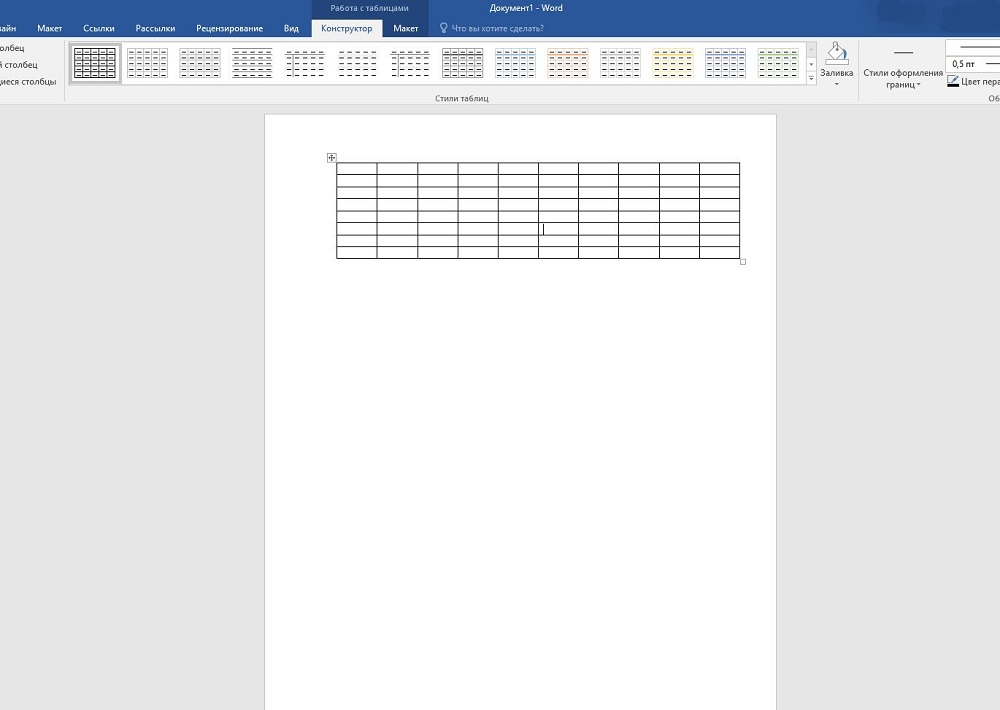
Uklanjanje dodatnih ćelija
Uz rubove mogu biti dodatne stanice. Da biste ih uklonili, upotrijebite sljedeću metodu: pomoću alata "Brisač" (u kartici "Dizajner" - "Crtanje granica") izbrišite nepotrebne retke.
Linije polja možete ocrtati na drugi način. Nakon što ste kreirali tablicu, na kartici "Home", uklonite sve granice i aktivirajte "Display grid" da biste vidjeli oznaku. Nakon što ste definirali potrebne ćelije, odaberite ih i iscrtajte pomoću gumba "Sve granice". Zatim ispunite unutarnje prazne stanice. Vanjske prazne ćelije neće biti označene linijama.
zatvaranje
Nakon što ste sve učinili, izbrišite riječi odgovora. Za sebe možete spremiti dvije opcije: s odgovorima i bez njih. Ako ste koristili mrežu, poništite je tako da se pomoćne linije ne odražavaju. Zapišite pitanja zadatka. Stavite ih na isti list ili na drugu stranicu. Osim toga, možete raditi s bojama linija i njihovom debljinom. Provjerite rezultate tako da odete na karticu “Pogled” - “Mjerilo” i označite “Cijela stranica” tamo, uredite mjesto objekta i tekst, po potrebi polje. Sada je vaša križaljka spremna, tako da je možete ispisati.
Kao što možete vidjeti, iako rad traje dovoljno vremena, ali ne tako teško, svaki korisnik koji je već radio u Wordu moći će se nositi sa zadatkom i napraviti prekrasnu križaljku.
Ako želite riješiti križaljke različitih tema, nudimo vam korisni savjeti o tome kako napraviti križaljku u Word-u sami. Trenutno, Internet može pronaći mnogo specijaliziranih aplikacija koje vam omogućuju da napravite križaljku u Wordu, apsolutno za "bilo koju veličinu i ukus". Glavna poteškoća u stvaranju križaljke u uređivaču teksta Microsoft Word je izvršenje velikog broja operacija koje se odnose na oblikovanje ćelija tablice u kojoj će se nalaziti vaša križaljka.
Pitanje kako napraviti riječ križaljka relevantno je za školsku djecu (za učenje) i za odrasle (za slobodne aktivnosti). Postoje mnogi besplatni programi koji se nude na internetu za izradu križaljke, plaćaju se, a kada radite u DEMO verziji često je vrlo teško držati križaljku u svom uobičajenom obliku. Nudimo upute korak po korak izraditi vlastitu križaljku u programu Word:
Prvi korak. Stvorite tablicu. Odaberite gumb "Umetni tablicu" u izbornik programa, postavite veličinu tablice (križaljka) u prozoru koji se pojavio, na primjer, 15 po 15 ćelija.
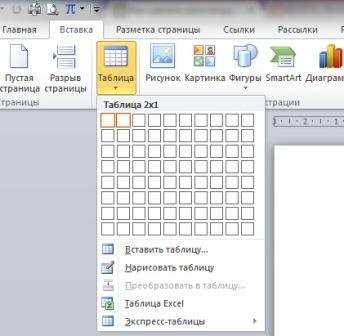
Drugi korak. Tablica koju ste stvorili daleko je od tražene, teško je u njoj vidjeti novu križaljku. Da biste to učinili, u gornjem lijevom kutu tablice kliknite desnu tipku miša i odaberite stavku "svojstva tablice" u izborniku. Širina stupaca postavljena je na 1 centimetar. Zbog činjenice da je visina ćelija križaljke velika, uzmite devetu veličinu fonta za cijeli stol. 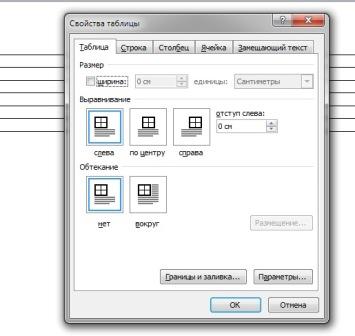
Treći korak. Da biste pronašli riječi, pronađite besplatne programe ili ih upotrijebite online usluge dizajniran za stvaranje križaljki. Tada možete prebaciti odabranu sliku na pripremljenu tablicu. Da biste naslikali dio ćelija, koristite gumb Ctrl i pritisnite desnu tipku miša. U prikazanom izborniku odaberite točku "granice i ispune" i nastavite slikanje.
Četvrti korak. U okviru granice i popune odaberite opciju "izvor papira" i odaberite boju ispune koju želite. Ćelije koje ste prethodno odabrali obojene su ovom bojom. Također možete eksperimentirati uzimajući nekoliko različitih boja za mrežu križaljki. Na primjer, možete obojiti sve ćelije dijagonalno u jednoj boji, a vertikalno u drugoj.
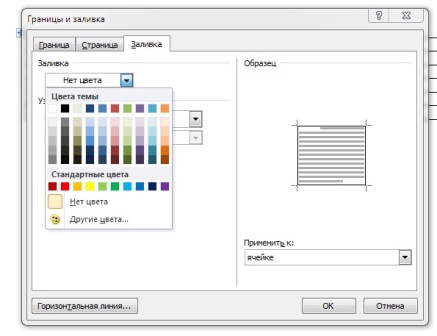
Peti korak. Nakon što ste završili sve gore navedene korake, uspješno ste stvorili prekrasnu rešetku za svoju križaljku. Ako je potrebno, ispunite ga s određenim riječima (ponekad to rade u križaljkama, tako da je, na neki način, početak nagađanja).
Šesti korak. Kompetentno postavljajte pitanja na križaljku. Nemojte ih previše rasporediti i jednostavno, tako da otgadka zahtijeva manifestaciju genijalnosti i domišljatosti. 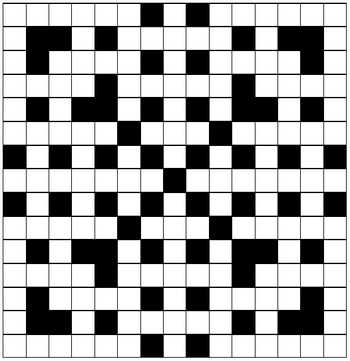
To je sve, sada možete ispisati popis pitanja i mrežu za popunjavanje odgovora. Preporučljivo je koristiti za ovaj list papira formata A3 sve podatke. Tada se nudi zanimljiva zabava s obitelji.
Često, korisnici programa Microsoft Word imaju nekoliko pitanja o tome kako nacrtati ovaj ili onaj objekt u Wordu. Pri izradi i uređivanju dokumenata često je potrebno raditi s tablicama, grafikonima, okvirima i drugim elementima.
stolovi
Ispostavilo se da nisu svi korisnici imali ideju kako nacrtati tablicu u Wordu, iako je ovaj objekt vrlo popularan i potreban za izradu različitih dokumenata.
- Dakle, ako trebate stvoriti tablicu, trebate pronaći gumb s istim nazivom "Tablica" na traci kartice. Sada postoje dvije mogućnosti: ili možete sami nacrtati tablicu, ili možete umetnuti gotovu tablicu s potrebnim parametrima. Druga opcija je prepoznata kao prikladnija.
- Odaberite “Insert”, zatim ponovno “Table”. Vidjet ćete "Insert Table" prozor, unesite potrebne parametre budućeg objekta u polja ovog prozora: broj stupaca i redaka, i odaberite širinu stupaca, ona može biti konstantna, ovisi o sadržaju, ili biti jednaka širini prozora. U istom prozoru vidjet ćete gumb "AutoFormat", uz pomoć kojeg možete oblikovati stil buduće tablice.
- Kada unesete sve parametre, kliknite “OK” i tablica će se pojaviti u vašem dokumentu, sada možete unijeti podatke u nju.
U programu Word 2007 i Word 2010, gumb umetanja tablice nalazi se na traci kartice Umetni. Princip stvaranja je isti.
okvir
Ako razmišljate o tome kako nacrtati okvir u Wordu, to će biti vrlo lako učiniti ako znate gdje se nalazi gumb s odgovarajućom funkcijom.
- Dakle, morate otvoriti "Format" na traci kartice, u izborniku koji se odvija, pronaći stavku "Borders and Fill", pojavit će se prozor s istim imenom.
- U ovom prozoru odaberite karticu "Granica" i moguće tipove pojavit će se lijevo ispred vas: bez obruba, okvira, sjene, volumetrijske itd. U skladu s tim odaberite "Okvir" i pojavit će se u dokumentu.
U programu Word 2010, sličan prozor "Granice i sjenčanje" može se pronaći na kartici "Izgled stranice", zatim "Obrubi stranice" i pojavit će se ispred vas.
Križaljka
Ponekad se čak i iskusni korisnici pitaju kako nacrtati križaljku u Wordu i, općenito, je li to moguće?
- Da, za to trebate saznati parametre buduće križaljke, odnosno koliko se ćelija uklapaju u visinu i duljinu.
- Nakon toga izradite tablicu, slijedeći gore navedene upute. Broj stupaca trebao bi odgovarati broju ćelija koje ste brojali vodoravno, a broj redaka trebao bi odgovarati broju ćelija okomito.
- Sada će se pred vama pojaviti tablica i sve ćelije trebale bi biti dovedene do ujednačenosti, na primjer, da bi ih učinile 1–1 cm. Da biste to učinili, odaberite tablicu i kliknite je desnom tipkom miša. Na popisu koji se otvori pronađite stavku "Svojstva tablice", kliknite na nju i postavite širinu i visinu na 1 centimetar.
- Sada unesite odgovore u ćelije i formirajte križaljku. Ćelije koje ostaju prazne morat će se ukloniti pomoću alata Brisalo.
- Sada uklonite odgovore iz prozora i križaljka je spremna.
shema
Ako trebate napraviti prezentaciju ili izvješće, sasvim je moguće da ćete imati pitanje o tome kako nacrtati dijagram u Wordu. Dijagram možete nacrtati pomoću automatskih postavki koje se nalaze u izborniku "Insert", "Picture", "Autoshapes". Postoje razni kvadrati, pravokutnici, strelice i drugi elementi, koji se kreću i uređuju tako da u pravom redoslijedu stvorite potrebnu shemu.
Ponekad je vrlo važno napraviti križaljku, jasnoću ili potaknuti učenike. Ali kako napraviti križaljku na računalu? Korisnik ima sustav Microsoft Office , Najpoznatiji predstavnik sustava je riječ. Većina korisnika Word koristi za pisanje tekstova. Među mnogim alatima dokumenta možete pronaći potrebne za izradu križaljki. Pa kako stvoriti križaljku u riječi? Najviše jednostavno rješenje u izradi tablice križaljki. Zahvaljujući ovom alatu možete stvoriti dvije vrste križaljki u Wordu.
Napravite križaljku zahvaljujući jednostavnom stolu.
Da biste stvorili križaljku, napravite tablicu u Wordu.
Napravite veliki stol, poravnajte rubove. Stvorena tablica mora sadržavati puno kvadrata. Njihov broj može varirati ovisno o potrebi.
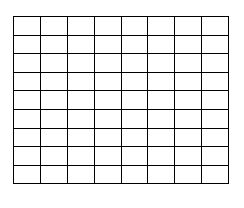
Ovo je vaše radno područje. Ovdje možete stvoriti križaljke bilo koje konfiguracije. Možete dodati broj ćelija u tablici ili ih ukloniti. Odaberite željeni broj ćelija. To će vam pomoći odrediti veličinu tablice i upisati potrebne informacije. Dodatne ćelije mogu se ukloniti pomoću alata za tablice.
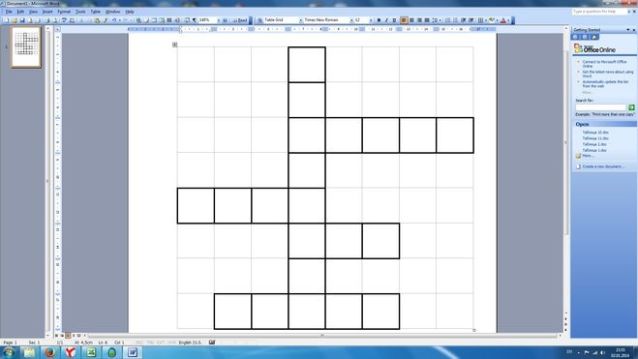
Izrada križaljke u Exsel tablici u Word dokumentu.
Alati za tablice imaju mogućnost "stvoriti Exsel tablicu riječju".
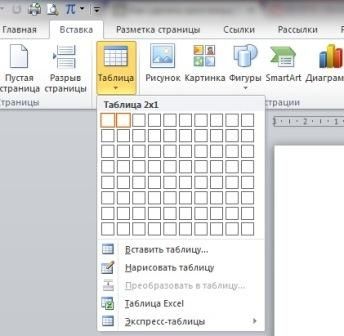
Kombinacija tablice i dokumenta je sljedeća.
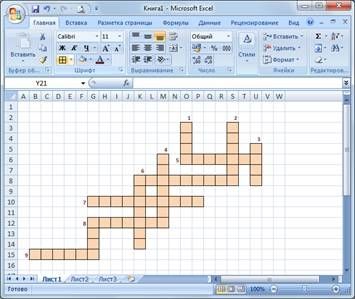
Tablica će uvelike pojednostaviti vaš rad na dokumentu. Ali prije svega, u Wordu, morate postaviti potreban broj ćelija, a zatim prijeći na tablicu formata Exsel. U ovoj tablici postoji ograničen broj ćelija. Međutim, oni se uvijek mogu dodati. Izgraditi križaljku dovoljno za odabir potrebnih stanica.
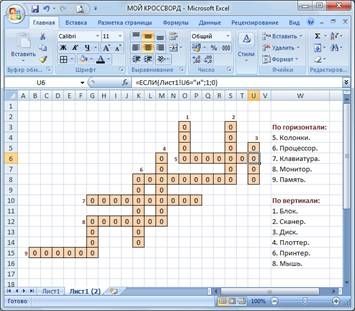
Ako je potrebno, stanice tablice se mogu rastegnuti stvaranjem polja za konstruiranje pitanja. Sada ćete znati točno kako napraviti križaljku na računalu u riječi.
za učinkovit rad Možete koristiti parametre tablice, debljinu granice. To će vam omogućiti da se suzdržite od pokušaja akcija i da obavite svoj posao što je moguće točnije. Ponekad, ne znajući kako napraviti križaljke u Riječi, pravimo mnogo pogrešaka. Često korisnici zaboravljaju jednostavne parametre tablice koja se otvara u novoj kartici. Ove značajke uvelike pojednostavnjuju korisničko iskustvo.
Znajući kako napraviti riječ u riječima, lako se možete nositi s najtežim zadatkom. Samo dugačak rad s tablicama omogućit će vam da lako izradite križaljku u dokumentu riječi.
- online glazbeni i video player s usluge YouTube. Program će prikazati videozapis koji je povezan s pjesmom koja se reproducira, kao i tekst pjesme. Možete izraditi popise za reprodukciju. Razvoj može tražiti pjesme među više od 26 milijuna pjesama.
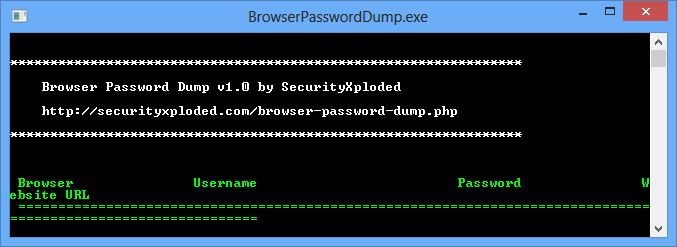
- Program za oporavak lozinke za preglednike koji radi kao naredbeni redak. Radi s FireFoxom, IE, Google krom i njihovi analozi: Safari, Flock, Comodo Dragon, Opera i tako dalje. Sve je vrlo jednostavno - pokrenite program i automatski će pronaći profile iz preglednika i dat će im lozinke, prijave i URL.
PasswordsPro v 3.5 - besplatna licenca

Program je dizajniran za oporavak lozinke za hashes. različite vrste , Trenutno, program podržava oko 30 vrsta hashes, a možete jednostavno dodati novu vrstu hashes pisanjem vlastite vanjske DLL modul za hashing. Najkompletniji popis vanjskih modula za generiranje hashova je uvijek dostupan na forumu programa. Maksimalni broj modula s kojima program može raditi istodobno je 64.
Gom media player
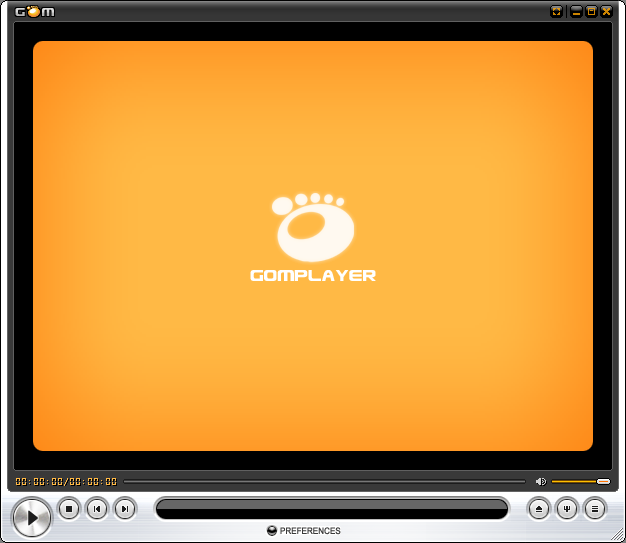
- Besplatni program za reprodukciju video i audio datoteka. Značajna prednost programa je mogućnost automatskog pronalaženja prave u nedostatku kodeka.
podržava sve moderne video i audio formate, uključujući video mobilne uređaje i digitalne fotoaparate, kao i reprodukciju internetskog sadržaja izravno s mreže.
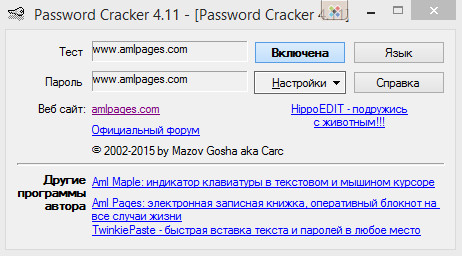
program za gledanje lozinki pod zvjezdicama, koji ne zahtijeva instalaciju. Dovoljno je pokrenuti program, pokazati miš preko linije s lozinkom i odmah će se pojaviti u prozoru programa, gdje se može kopirati ili pisati.
Ali kako napraviti križaljku na računalu?Pa kako stvoriti križaljku u riječi?














